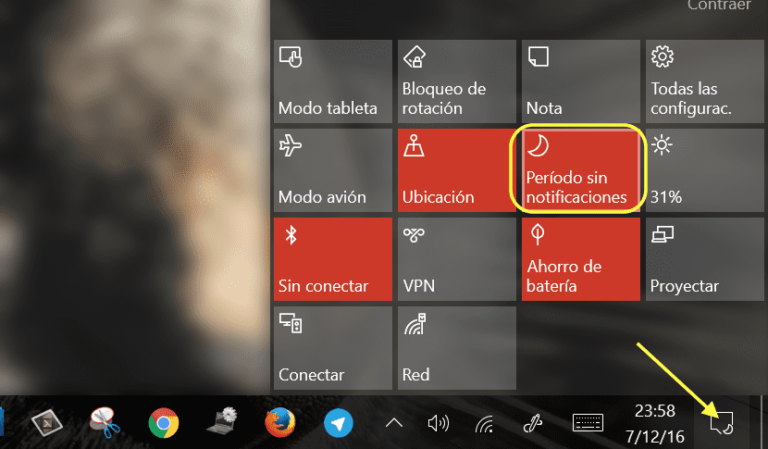Что делать, если беспроводная мышь не работает в Windows 10?
Беспроводные соединения пришли, чтобы избавиться от всех неудобств, порождаемых проводкой. В таких случаях, как сети, они даже оказались гораздо более эффективными, однако этого нельзя сказать о периферийных устройствах. Если вы здесь, возможно, вы попали в ситуацию, когда ваша беспроводная мышь не работает в Windows 10. Поэтому Мы собираемся следовать процессу решения проблем, который поможет нам найти решение..
Кроме того, если вам придется его заменить, мы предложим вам одни из лучших альтернатив, которые вы найдете на рынке.
Как работает беспроводная мышь?
Прежде чем вдаваться в подробности того, когда беспроводная мышь не работает в Windows 10, важно знать, как она работает. Этот тип устройства состоит из двух компонентов: мыши и приемника. Ресивер подключается к порту USB, устанавливается драйвер оборудования и он начинает принимать сигнал, излучаемый мышью..
Таким образом, мы сможем лучше сориентироваться при определении места неисправности, мешающей правильному функционированию беспроводной периферии.
Беспроводная мышь не работает в Windows 10? Следуй этим шагам
Проверьте все USB-порты

Первая рекомендация процесса устранения неполадок всегда будет самой простой, однако она может сэкономить нам много времени, если мы решим проблему. В этом смысле, Первым делом нужно исчерпать доступные на компьютере варианты USB-порта..
Многие ноутбуки имеют порт USB 2.0, а остальные в предыдущей версии.. Это означает, что беспроводная мышь может работать только с одним входом вашего компьютера, поэтому важно протестировать их все.
Проверьте батареи

Еще одна простая проверка, почему не работает беспроводная мышь в Windows, заключается в батарейках. Эти виды периферии питаются от батареек и если они разряжены, то не включаются.. Поэтому, прежде чем обращать внимание на драйверы, лучше всего убедиться, что в мыши используются свежие батарейки.
Проверьте все, что связано с драйверами.
Драйверы представляют собой мост между оборудованием и операционной системой, поэтому без их установки не работает ни одно устройство. Когда мы подключаем беспроводную мышь, приемник также включает функцию автоматической установки драйверов.. Если этого не происходит или установка завершается неудачей, весьма вероятно, что возникла проблема совместимости.
В этом случае, Лучше всего поискать информацию о мыши на сайте производителя, чтобы проверить, совместима ли она с Windows 10..
Отключить выборочную приостановку USB-портов
Этот шаг полезен тем, у кого беспроводная мышь подключена к компьютеру, и она перестает работать через несколько минут. Это может быть связано с настройкой, найденной в параметрах питания, которая приостанавливает те USB-порты, которые неактивны в течение определенного периода времени. или что они не используются. Однако мы должны исключить любой сценарий, в котором проблема с USB-портом, и поэтому лучше отключить эту опцию.
Для этого откройте настройки Windows 10, нажав комбинацию клавиш Windows+I. Затем войдите в раздел «Система«.

Сразу нажмите на опцию «Мощность и подвеска» на левой боковой панели. Теперь введите «Расширенные дополнительные настройки«.

Откроется окно старой панели управления в разделе «Электропитание». Нажмите на «Изменить настройки плана«.

Вы перейдете в новое окно, где вам нужно будет нажать «Изменение дополнительных настроек питания«.

Теперь вы увидите небольшое окно, в котором необходимо найти «Настройки USB» и нажмите кнопку «+», чтобы отобразить «Настройки выборочной приостановки USB«.

Отключите его как от аккумулятора, так и от переменного тока, а затем нажмите «Принимать«.
Наконец, проверьте мышь, чтобы убедиться, что проблема сохраняется.
3 лучшие беспроводные мыши, которые вы можете найти на Amazon
ХотВимс D-09

Если ваша беспроводная мышь не работает в Windows 10 и вы хотите ее заменить, ХотВимс D-09 Это отличная альтернатива по нескольким причинам. Прежде всего, Мы должны упомянуть эргономику ее дизайна, которая на 100% улучшит удобство и контроль, которые вы имели с предыдущей мышью.. Благодаря контурным ручкам комфорт при обращении с ним превосходен.
С другой стороны, у нас естьЕго частота 2,4 ГГц обеспечивает гораздо более быструю передачу сигнала.. Это означает, что у вас не будет помех или задержек при использовании мыши, что очень важно как для мира геймеров, так и для тех, кому требуется точность.
Он питается от одной батарейки АА, однако имеет функции энергосбережения, которые позволяют удвоить срок его службы.. В этом смысле после 8 минут бездействия мышь выключится, что позволит вам продлить срок службы батареи.
Базовая мышь Amazon

Он Основы Amazon Это простой и экономичный вариант для тех, кто ищет беспроводную мышь, совместимую с Windows 10. С точки зрения дизайна иЭто обычная мышь с тремя кнопками: правой, левой и колесиком посередине, на которое можно нажимать.. Подключение у нее беспроводное, через наноприемник с частотой 2,4 ГГц, поэтому по скорости передачи ей нечего завидовать другим мышкам.
Интересной особенностью является то, что приемник можно хранить внутри мыши для удобства транспортировки. Что касается питания, для работы этого периферийного устройства требуются две батарейки типа ААА..
HP X3000 G2

Он HP X3000 G2 Это довольно простая беспроводная мышь, но с заводским клеймом гиганта HP. У нее красивый черный дизайн и угол наклона, который обеспечивает гораздо более удобный захват, чем у обычных мышей. Он передает данные на частоте 2,4 ГГц, что позволяет ему гарантировать точность и оперативность совершаемых нами движений..
Он питается от батареи типа АА, которая работает очень эффективно, поскольку способна сохранять срок службы до 15 месяцев.